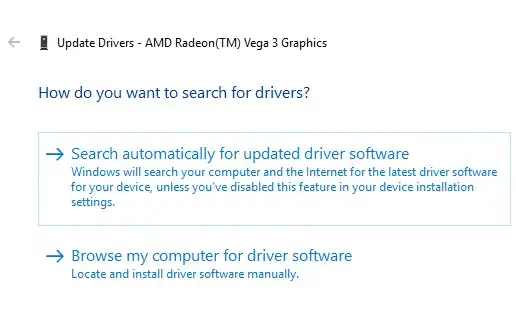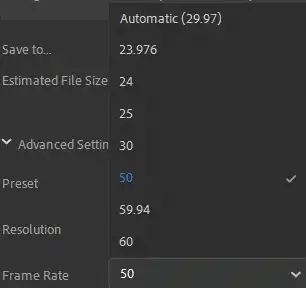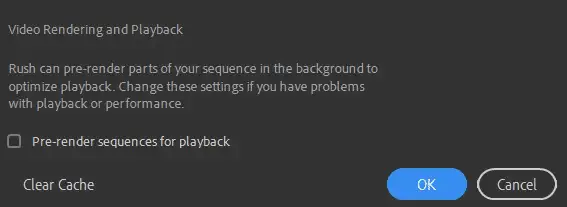அடோப் பிரீமியர் ரஷ் சிசி என்பது ஆல் இன் ஒன் வீடியோ எடிட்டிங் கருவியாகும், இது அடிப்படை வீடியோ எடிட்டிங்கை வழங்குகிறது (மேலும் மேம்பட்ட அடோப் பிரீமியர் ப்ரோவுடன் ஒப்பிடும் போது). எந்த வீடியோ எடிட்டரைப் போலவே, அடோப் பிரீமியர் ரஷில் உள்ள வீடியோவும் சில சமயங்களில் மெதுவாகத் தரலாம். உண்மையில், கணினி சரியாக அமைக்கப்படாதது வீடியோவை ரெண்டர் செய்யாமல் இருக்கலாம் அல்லது கணினியை செயலிழக்கச் செய்யலாம். நான் எப்படி ரெண்டரிங்கை வேகப்படுத்துவது என்று நீங்கள் கேட்கலாம்? அதிர்ஷ்டவசமாக, உங்கள் வன்பொருள் மற்றும் மென்பொருளில் மேம்படுத்தப்பட்ட மாற்றங்கள் செய்யப்படும்போது, Premiere Rush வேகமான கட்டணத்தில் வழங்க முடியும்.
cpu இயக்கிகளைப் புதுப்பிக்க முடியுமா?

உங்கள் வன்பொருளை மேம்படுத்துதல் மற்றும் மேம்படுத்துதல் ஆகியவற்றைக் கவனியுங்கள்
உங்கள் கணினி வன்பொருள் உங்கள் ரெண்டரிங் வேகத்தின் வரம்புகளை தீர்மானிக்கும், CPU மற்றும் கிடைக்கக்கூடிய RAM ஆகியவை குறிப்பாக முக்கியமானவை. அடோப்பின் சிஸ்டம் தேவைகள் பூர்த்தி செய்யப்படும் வரை, சிறந்ததாக இல்லாத வன்பொருளை உச்ச திறனில் இயங்குவதற்கு மேம்படுத்தலாம்.
குறைந்தபட்ச தேவைகளைப் பூர்த்தி செய்யுங்கள்
அட்டவணையில் காட்டப்பட்டுள்ளபடி, குறைந்தபட்ச மென்பொருள் தேவைகள் பூர்த்தி செய்யப்படாவிட்டால், அடோப் ரஷ் சரியாக வழங்காது:
| விண்டோஸிற்கான குறைந்தபட்ச தேவைகள் | |
| இயக்க முறைமை | Windows 10 - பதிப்பு 1709 அல்லது புதியது |
| செயலி | 64-பிட் திறன் கொண்ட மல்டிகோர் CPU |
| ஒலி அட்டை | Windows அல்லது ASIO நெறிமுறை இணக்கமானது |
| ஹார்ட் டிரைவ் | 8 ஜிபி ஹார்ட் டிஸ்க் |
| ரேம் | 8ஜிபி ரேம் |
| சாதன இயக்கி | இன்டெல் கிராபிக்ஸ் டிரைவர் |
| இணையதளம் | சந்தா, பதிவு மற்றும் மென்பொருள் செயல்படுத்தல் தேவை |
| தீர்மானம் | 1280×800 காட்சி அல்லது பெரியது |
| மற்றவை | வேகமான செயல்திறனுக்கான GPU |
குறிப்பு:CPU, ஹார்ட் டிரைவ் மற்றும் GPU ஆகியவை ரெண்டரிங் ஏன் அதிக நேரம் எடுக்கிறது என்பதற்கான பொதுவான காரணமாகும். மிகவும் மெதுவாகச் செயல்படும் வன்பொருள், ரெண்டரிங்களை விரைவாகச் செய்ய உகந்ததாக இருக்கும்.
உங்கள் CPU அதிக சுமையாக இருந்தால், அதை மேம்படுத்தவும்
ரெண்டரிங் என்பது CPU-தீவிர செயல்முறையாகும், இது அதிக கடிகார வீதத்துடன் கூடிய மல்டிகோர் CPU ஐக் கொண்டிருப்பதன் மூலம் சிறப்பாகச் செயல்படுகிறது. உங்களிடம் மெதுவான CPU இருந்தால், தொடக்கத்தில் இயங்கும் பயன்பாடுகளின் எண்ணிக்கையைக் குறைக்கவும். எப்படி என்பது இங்கே:
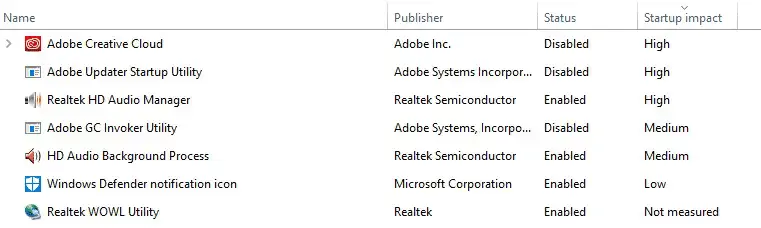
- மணிக்குதொடங்குமெனு, தேடுபணி மேலாளர்அல்லது அழுத்தவும்Ctrl-Alt-Dlt

- கிளிக் செய்யவும்தொடக்கம்தாவல்
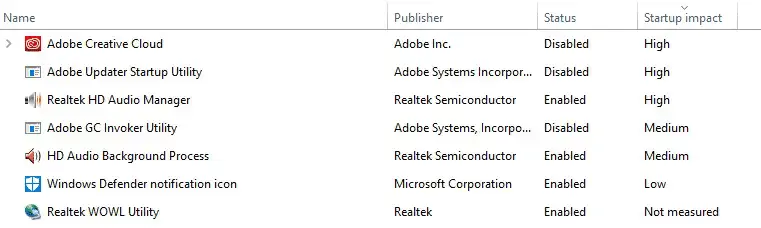
- உங்கள் கணினியிலிருந்து சாத்தியமான அனைத்து நிரல்களையும் முடக்கவும்தொடக்கம்
- உங்கள் கணினியை மறுதொடக்கம் செய்யுங்கள்
குறிப்பு:செயலாக்க சக்திக்கு பதிலாக, செயலற்ற பயன்பாடுகள் பெரும்பாலும் அதிக ரேமைப் பயன்படுத்துகின்றன. அதிக செயலாக்க சக்தியைப் பயன்படுத்தும் பயன்பாடுகளின் உணர்வைப் பெற, பணி நிர்வாகி செயலாக்கத் தாவலைக் கிளிக் செய்யவும்.
உங்கள் ஹார்ட் டிரைவ் உங்களை மெதுவாக்கலாம்
உங்கள் ரெண்டர் விகிதம் இன்னும் மெதுவாக இருந்தால், உங்கள் ஹார்ட் டிரைவை மேம்படுத்துவது பற்றி நீங்கள் பரிசீலிக்கலாம். உங்கள் கணினியில் தரவை அணுகவும் மாற்றவும் நேரம் எடுக்கும், மேலும் மெதுவான இயக்கி உங்கள் ரெண்டர் வேகத்தை கணிசமாகக் குறைக்கும். சாலிட்-ஸ்டேட் டிரைவில் (SSD) நகரும் பாகங்கள் இல்லை மற்றும் தரவை விரைவாக அணுக முடியும். இரண்டாவது விருப்பம், RAID வரிசைகள், இரண்டாவதாக சிறந்தவை மற்றும் ஒரே கோப்பின் வெவ்வேறு பிரிவுகளை மீட்டெடுக்கவும் சேமிக்கவும் பல ஹார்டு டிரைவ்களைப் பயன்படுத்துகின்றன, இது தரவுகளை விரைவாக இழுக்க அனுமதிக்கிறது.
நீங்கள் ஒரு இயக்ககத்துடன் பணிபுரிந்தால், அது திடமான நிலையில் இல்லை என்றால், உங்கள் ஹார்ட் டிரைவை defragment செய்வது அதிக பரிமாற்ற ஆதாயங்களுக்கு சிறந்ததாக இருக்கும். டிஸ்க் டிஃப்ராக்மென்டேஷன், கணினி கோப்புகளை வேகமாக மீட்டெடுப்பதற்காக அதே பகுதிக்கு இழுக்கிறது. உங்கள் ஹார்ட் டிரைவை எவ்வாறு defragment செய்வது என்பது இங்கே:

இயக்கி hp 1020 இல் இருக்கலாம்
- தேடல் தொடங்குடிஃப்ராக்மென்ட் மற்றும் டிரைவ்களை மேம்படுத்துதல்

- தேர்ந்தெடுமேம்படுத்தமேலும் உங்கள் கணினி defragmentation செயல்முறையை செய்யத் தொடங்கும்
குறிப்பு:அதே மெனுவில், உங்கள் Defragger தானாகவே இயங்குவதற்கு திட்டமிடப்படலாம்.
உங்கள் GPU ஒரு காரணியாக செயல்பட முடியும்
GPU (கிராபிக்ஸ் ப்ராசஸிங் யூனிட்) CPU க்கு உதவுவதோடு, வேகமான ரெண்டர் நேரத்தையும் ஏற்படுத்தும். GPU ஆனது, அளவிடுதல் (முன்பகுதியில் உள்ள பகுதியில் விவாதிக்கப்பட்டது), வீடியோ சுழற்சிகள் அல்லது கிராபிக்ஸ் செயலாக்கம் தேவைப்படும் பிற வீடியோ விளைவு போன்ற நிகழ்வுகளை மட்டுமே செயலாக்கும். உங்கள் GPU இலிருந்து அதிகப் பயன்பாட்டைப் பெற, இயக்கிகள் புதுப்பிக்கப்பட்டுள்ளதா என்பதை உறுதிசெய்வது சிறந்தது (அடுத்த பகுதி).
உங்கள் இயக்கிகளைப் புதுப்பித்து மீண்டும் நிறுவவும்
பிரீமியர் ரஷில், காலாவதியான டிரைவர்கள் மங்கலான பச்சை, இளஞ்சிவப்பு கோடுகள் மற்றும் மஞ்சள் திரைகள் போன்ற விசித்திரமான ரெண்டரிங் சிக்கல்களை ஏற்படுத்துவதாக அறியப்படுகிறது. தானியங்கு இயக்கி புதுப்பிப்புகளை நாங்கள் பரிந்துரைக்கிறோம், உங்கள் இயக்கிகள் தரவைச் சரியாகச் செயலாக்க வேண்டும் அல்லது உங்கள் இயக்கிகளையும் கைமுறையாக மேம்படுத்தலாம். உங்கள் இயக்கிகளை எவ்வாறு புதுப்பிப்பது என்பது இங்கே:
csgo தொடர்ந்து செயலிழக்கிறது

- இருந்துதொடங்குமெனு, தேடுசாதன மேலாளர்-> கிளிக் செய்யவும்சாதன மேலாளர்
- மெனு உருப்படிகளிலிருந்து, தேர்ந்தெடுக்கவும்காட்சி அடாப்டர்கள்,பின்னர் உங்கள் ஆடியோ சாதனத்தைத் தேர்ந்தெடுக்கவும்
- தாவலில் வலது கிளிக் செய்து தேர்ந்தெடுக்கவும்இயக்கியைப் புதுப்பிக்கவும்
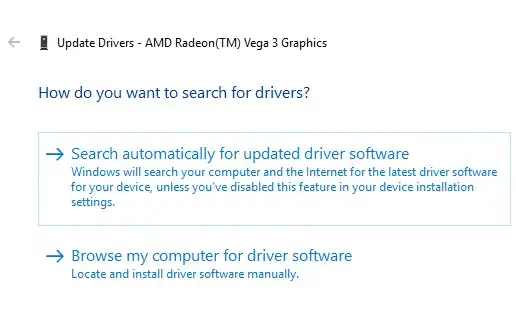
- கிளிக் செய்யவும்புதுப்பிக்கப்பட்ட இயக்கி மென்பொருளைத் தானாகத் தேடுங்கள்மற்றும் அறிவுறுத்தல்களைப் பின்பற்றவும்
குறிப்பு:விண்டோஸ் எப்போதும் மிகவும் புதுப்பிக்கப்பட்ட இயக்கிகளைப் பிடிக்காது. சில நேரங்களில் கூடுதல் இயக்கி விருப்பங்களுக்கு உற்பத்தியாளரின் வலைத்தளத்தைப் பார்ப்பது அல்லது உங்கள் இயக்கி புதுப்பிப்புகளைத் தானாகப் பெற சிறப்பு மென்பொருளைப் பயன்படுத்துவது சிறந்தது.
மென்பொருள் பரிசீலனைகள்
வீடியோக்களை விரைவாக வழங்க மென்பொருள் நுட்பங்களைப் பயன்படுத்தவும். கணினி கணக்கீடுகளை குறைப்பதே குறிக்கோள், இதனால் ரெண்டரிங் வேகம் மேம்படும். ரெண்டர் வேகத்தை அதிகரிக்க, Adobe Rushக்கு இறக்குமதி செய்யப்பட்ட மீடியா, நீங்கள் திட்டமிட்ட வீடியோவின் வடிவமைப்பை ஒத்திருக்க வேண்டும். ரெண்டர் நேரத்தை பாதிக்கும் பொதுவான உருப்படிகள் பிரேம் விகிதங்கள், விளைவுகள் மற்றும் அளவு.
உங்கள் வீடியோவை சரியாக அளவிடவும்
கிளிப்களின் வரிசையானது அதே அளவுக்கு அளவிடப்படும்போது விரைவாக ரெண்டர் செய்யும். இதைச் செய்ய:
- என்பதைத் தேர்ந்தெடுக்கவும்செதுக்கி சுழற்றுஉங்கள் இடது பலக வழிசெலுத்தல் பட்டியில் இருந்து ஐகான்.
- இதற்கு உருட்டவும்அளவுகோல்சரிசெய்யஅகலம்மற்றும்உயரம்வீடியோவின். விரைவான ரெண்டர் நேரங்களுக்கு, இறுதி வீடியோவின் அதே அளவுக்கு உங்கள் கிளிப்களை அளவிடவும்.
சிறப்பு விளைவுகளை குறைக்கவும்
ஸ்பெஷல் எஃபெக்ட்ஸ் வீடியோவை ரெண்டர் செய்ய எடுக்கும் நேரத்தையும் அதிகரிக்கும். சிறப்பு விளைவுகளில் மாற்றங்கள், வண்ண விளைவுகள் மற்றும் மூன்றாம் தரப்பு விளைவுகள் ஆகியவை அடங்கும். சில உதாரணங்கள்:

- அடோப் ரஷ் ஹோம் துணைமெனுவிலிருந்து, தேர்ந்தெடுக்கவும்
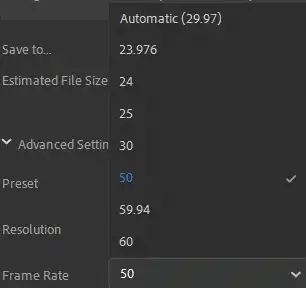
- இருந்துபிரேம் வீதம்துணைமெனு, உங்கள் இலக்கு பிரேம் வீதத்தைத் தேர்ந்தெடுக்கவும்.
- வழிசெலுத்தல் கருவிப்பட்டியில் இருந்து, தேர்ந்தெடுக்கவும்தொகு->விருப்பங்கள்
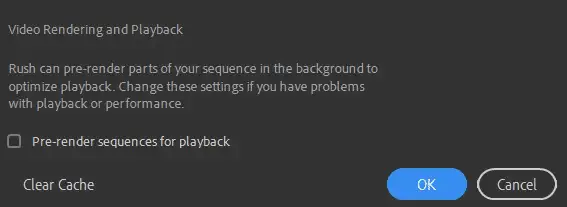
- செக்மார்க்பிளேபேக்கிற்கான முன்-ரெண்டர் வரிசைகள்மற்றும் தேர்ந்தெடுக்கவும்சரி


உதவிக்குறிப்பு: Adobe Rush க்கு இறக்குமதி செய்வதற்கு முன், வீடியோவில் ஏற்கனவே சேர்க்கப்பட்ட விளைவுடன் டிரான்ஸ்கோடிங் செய்வதன் மூலம், எஃபெக்ட்களை வழங்குவதில் நேரத்தைச் சேமிக்கவும்.
பிரேம் வீதத்தை சரிசெய்யவும்
உங்கள் வீடியோ கிளிப் காட்சிகளின் பிரேம் வீதம் ஏற்றுமதி செய்யப்படும் வீடியோவின் பிரேம் வீதத்துடன் பொருந்த வேண்டும். ரெண்டரிங் வேகத்தை அதிகரிக்க, கேம்பிளே, வெப்கேம்கள் மற்றும் மொபைல் அப்ளிகேஷன்கள் போன்ற மாறக்கூடிய வீதக் காட்சிகள் அதே பிரேம் வீதத்தில் அடோப் ரஷில் பதிவேற்றப்பட வேண்டும். வெளியீட்டு ரெண்டரிங் வேகம் தேர்ந்தெடுக்கப்பட்டது:
டிஎன்எஸ் கிடைக்கவில்லை
உதவிக்குறிப்பு:சந்தேகம் இருந்தால், தானியங்கி பிரேம் வீதத்தைப் பயன்படுத்தவும்.
ஸ்மார்ட் ரெண்டரிங் பயன்படுத்தவும்
ஸ்மார்ட் ரெண்டரிங் அதிக டேட்டாவை முன்னரே செயலாக்குவதன் மூலம் ரெண்டர் நேரத்தை வெகுவாகக் குறைக்கலாம். எப்படி என்பது இங்கே:
அடோப் ரெண்டரிங் விரைவாக இருப்பதை உறுதி செய்வோம்
உங்கள் வன்பொருள் மற்றும் மென்பொருளை சரிசெய்து மேம்படுத்திய பிறகு, அடோப் பிரீமியர் ரஷ் தேதியிட்ட வன்பொருளுடன் கூட சற்று வேகமாக வழங்குவதை நீங்கள் காணலாம். ரஷ் மெதுவாக வழங்கத் தொடங்கினால், மற்ற நிரல்கள் பயன்பாட்டில் இல்லை என்பதை உறுதிப்படுத்திக் கொள்ளவும். வேகமாக ரெண்டரிங் செய்ய உங்கள் மென்பொருள் மற்றும் மீடியா அமைப்புகளைச் சரிசெய்யவும் மற்றும் இயக்கி புதுப்பிப்புகளை மனதில் வைத்துக் கொள்ளவும். உங்கள் காலாவதியான இயக்கிகள் ரெண்டர் வேகத்தை பாதிக்கலாம் மற்றும் தொடர்ந்து புதுப்பிக்கப்பட வேண்டும்.
உங்களுக்கு ஒரு தொந்தரவைச் சேமிக்கவும், வீடியோக்களை விரைவாக வழங்கவும், உங்கள் எல்லா வீடியோ இயக்கி தேவைகளுக்கும் ஹெல்ப் மை டெக் பரிந்துரைக்கிறோம். எனது தொழில்நுட்பத்திற்கு உதவுங்கள் தானாகவே புதுப்பிக்கப்படும் இயக்கிகள் அவற்றின் மிக சமீபத்திய பதிப்புகளுக்கு, எனவே நீங்கள் வீடியோக்களை உருவாக்க அதிக நேரம் செலவிடலாம் மற்றும் சிக்கலைத் தீர்ப்பதற்கு குறைந்த நேரத்தை செலவிடலாம்.
அடுத்து படிக்கவும்

உங்கள் நெட்கியர் A6210 துண்டிக்கப்படும்போது என்ன செய்வது
உங்கள் Netgear A6210 வயர்லெஸ் அடாப்டர் தொடர்ந்து துண்டிக்கப்பட்டால், உங்கள் இயக்கியைப் புதுப்பிப்பது உட்பட, நீங்கள் எடுக்கக்கூடிய பல சரிசெய்தல் படிகள் உள்ளன.

RegOwnershipEx
RegOwnershipEx என்பது பின்வரும் பணிகளைச் செய்ய உங்களை அனுமதிக்கும் ஒரு பயன்பாடாகும்: ஒரே கிளிக்கில் ஒரு பதிவேடு விசையின் உரிமையை நீங்கள் பெறலாம் (பயனுள்ள

லாஜிடெக் மவுஸ் வேலை செய்யவில்லை
லாஜிடெக்கின் வயர்லெஸ் தயாரிப்புகள் செலவு குறைந்த மற்றும் நம்பகமானவை, ஆனால் உங்கள் மவுஸ் வேலை செய்வதை நிறுத்தினால், சிக்கலை எவ்வாறு சரிசெய்வது என்பது இங்கே.

விண்டோஸ் 11க்கான சூடோ உண்மையில் விண்டோஸ் 10 மற்றும் விண்டோஸ் 7 இல் இயங்குகிறது
இது Windows 11 க்கு மட்டும் அல்ல: Windows க்காக சமீபத்தில் அறிவிக்கப்பட்ட Sudo கருவி வெற்றிகரமாக Windows 10 இல் நிறுவப்பட்டது மற்றும் வயதான Windows 7 இல் கூட.
லினக்ஸ் புதினாவில் தனிப்பட்ட கோப்புறை ஐகான் நிறத்தை மாற்றவும்
லினக்ஸ் புதினாவில் கோப்புறை நிறத்தை எவ்வாறு மாற்றுவது என்பது இங்கே. கோப்பு மேலாளரில் தனிப்பட்ட கோப்புறையின் ஐகான் நிறத்தை நீங்கள் மாற்றலாம்,

விண்டோஸ் 8.1 இல் ஸ்கிரீன் ஷாட்டை எடுப்பது எப்படி: மூன்றாம் தரப்பு கருவிகளைப் பயன்படுத்தாமல் மூன்று வழிகள்
அடிக்கடி, எனது ஆப்ஸின் பயனர்களுக்கு ஏற்படும் சிக்கல்களைச் சரிசெய்வதற்காக ஸ்கிரீன் ஷாட்டை எடுக்கச் சொன்னால், அவர்கள் குழப்பமடைகின்றனர். அவர்களில் சிலருக்கு தெரியாது

Google Chrome இல் தாவல் அகலத்தை எவ்வாறு மாற்றுவது
Google Chrome இல் தாவலின் அகலத்தை மாற்றுவது இப்போது சாத்தியமாகும். குரோம் பிரவுசரில் பல்வேறு அகல தாவல்களை கூகுள் பரிசோதித்து வருகிறது.

தனிப்பயனாக்குதல் குழு 2.5
விண்டோஸ் 7 ஸ்டார்ட்டருக்கான தனிப்பயனாக்குதல் பேனல் ? விண்டோஸ் 7 ஹோம் பேசிக் குறைந்த விண்டோஸ் 7 பதிப்புகளுக்கான பிரீமியம் தனிப்பயனாக்க அம்சங்களை வழங்குகிறது. அது முடியும்

Windows 11 Built 23481 (Dev) இல் Copilot மற்றும் பிற மறைக்கப்பட்ட அம்சங்களை இயக்கவும்
Dev சேனலில் உள்ளவர்களுக்கு வெளியிடப்பட்ட Windows 11 Build 23481, பல மறைக்கப்பட்ட அம்சங்களைக் கொண்டுள்ளது. நீங்கள் முன்கூட்டியே செயல்படுத்தலாம்

விண்டோஸ் 10 பில்ட் 19603 (ஃபாஸ்ட் ரிங்)
மைக்ரோசாப்ட் இன்று ஃபாஸ்ட் ரிங்கிற்கான புதிய இன்சைடர் முன்னோட்டத்தை வெளியிட்டது. Windows 10 Build 19603 இப்போது பல மேம்பாடுகளுடன் Windows Update மூலம் கிடைக்கிறது

விண்டோஸ் 10 இல் சேமிக்கப்பட்ட படங்களின் கோப்புறை இருப்பிடத்தை மாற்றவும் அல்லது மீட்டமைக்கவும்
Windows 10 இல் சேமிக்கப்பட்ட படங்களின் கோப்புறை இருப்பிடத்தை மாற்றுவது அல்லது மீட்டெடுப்பது எப்படி Windows 10 ஒவ்வொரு பயனருக்கும் நன்கு தெரிந்த படங்கள் கோப்புறையுடன் வருகிறது. பெரும்பாலான

விண்டோஸ் 10 இல் வடிகட்டி விசை அமைப்புகளை காப்புப் பிரதி எடுத்து மீட்டமைக்கவும்
Windows 10 OS இன் முந்தைய பதிப்புகளிலிருந்து பயனுள்ள வடிகட்டி விசைகள் அம்சத்தைப் பெறுகிறது. அதன் அமைப்புகளை காப்புப் பிரதி எடுப்பது மற்றும் மீட்டமைப்பது எப்படி என்பது இங்கே.

விண்டோஸ் 10 இல் இடஞ்சார்ந்த ஒலியை எவ்வாறு இயக்குவது
விண்டோஸ் 10 இல் ஸ்பேஷியல் சவுண்டை எவ்வாறு இயக்குவது என்று பார்ப்போம். இயக்கப்படும் போது, ஹெட்ஃபோன்கள் மூலம் ஒலியை ஒலிக்காமல் உங்களைச் சுற்றி ஒலிப்பது போல் ஆடியோ உணர்கிறது.

விண்டோஸ் 10 பில்ட் 18875 உடன் பிழை 0x80242016 ஐ சரிசெய்யவும்
நீங்கள் பிழை 0x80242016 ஐக் கண்டால் மற்றும் Windows இன்சைடர் முன்னோட்டத்தை Windows 10 Build 18875 க்கு மேம்படுத்த முடியவில்லை என்றால், இங்கே ஒரு விரைவான தீர்வு உள்ளது.

பயர்பாக்ஸ் முகவரிப் பட்டியில் ஆட்-ஆன் பரிந்துரைகளை முடக்குவது எப்படி
பதிப்பு 118 இல் தொடங்கும் Firefox இன் முகவரிப் பட்டியில் அவ்வப்போது சேர்க்கும் பரிந்துரைகளை நீங்கள் முடக்க விரும்பலாம். பரிந்துரைகள் ஊக்குவிக்கின்றன

விண்டோஸ் 11 இல் தொடக்க மெனுவில் பயன்பாடுகளை அகற்றுவது அல்லது சேர்ப்பது எப்படி
Windows 11 தொடக்கத்தில் இயல்புநிலை ஐகான்களில் நீங்கள் மகிழ்ச்சியடையவில்லை என்றால், நீங்கள் தொடக்க மெனுவில் பயன்பாடுகளை கைமுறையாக அகற்றலாம் அல்லது சேர்க்கலாம். விண்டோஸ் அறிமுகப்படுத்தி ஆறு வருடங்கள் கழித்து

விண்டோஸ் 10 இல் வேலை செய்யும் உண்மையான விண்டோஸ் மீடியா சென்டரை எவ்வாறு பெறுவது
விண்டோஸ் 10 இல் வேலை செய்யும் உண்மையான விண்டோஸ் மீடியா சென்டரைப் பெறுவது இப்போது சாத்தியமாகும்.

விண்டோஸ் 10 இல் VPN இணைப்பைத் துண்டிக்கவும்
விண்டோஸ் 10 இல் VPN ஐ எவ்வாறு துண்டிப்பது. Windows 10 கணினியில் உங்கள் பணி அல்லது தனிப்பட்ட தேவைகளுக்காக VPN (மெய்நிகர் தனியார் நெட்வொர்க்) உடன் இணைக்கலாம்.

உங்கள் பேஸ்புக் கடவுச்சொல்லை விரைவாக மாற்றுவது எப்படி!
உங்கள் Facebook கடவுச்சொல்லை விரைவாக மாற்றவும், HelpMyTech மூலம் பாதுகாப்பை மேம்படுத்தவும், உங்கள் கணக்கைப் பாதுகாப்பாக வைத்திருக்கவும் கற்றுக்கொள்ளுங்கள்.

விண்டோஸ் 10 இல் ஸ்டோரிலிருந்து தீம்களை எவ்வாறு நிறுவுவது
Windows 10 இல் Windows Store இல் இருந்து தீம்களை எவ்வாறு நிறுவுவது என்று பார்ப்போம். Microsoft ஆனது தீம்களை பதிவிறக்கம் செய்து நிறுவுவதை சாத்தியமாக்கியுள்ளது.

வினேரோ ட்வீக்கர் அம்சங்களின் பட்டியல்
பயன்பாட்டில் நீங்கள் காணக்கூடிய வினேரோ ட்வீக்கர் அம்சங்களின் முழுமையான பட்டியல் இங்கே. வினேரோ ட்வீக்கரைப் பயன்படுத்துவதற்கு முன் அடிக்கடி கேட்கப்படும் கேள்விகளைப் படிக்கவும். வினேரோ ட்வீக்கர்

Linksys திசைவி அமைப்பு
உங்கள் புத்தம் புதிய லிங்க்சிஸ் ரூட்டரை எவ்வாறு அமைக்கலாம் என்பதைக் கண்டறிந்து இணையத்தில் உலாவத் தொடங்குங்கள். மேலும், உங்கள் அனைத்து இயக்கிகளையும் புதுப்பித்து வைத்திருப்பது பற்றி அறிந்து கொள்ளுங்கள்.

லேப்டாப் ஸ்பீக்கர்கள் வேலை செய்யாது
உங்கள் லேப்டாப் ஸ்பீக்கர்கள் வேலை செய்வதில் சிக்கல் இருந்தால், சிக்கலைத் தீர்க்க உதவும் எளிய வழிகாட்டி இங்கே உள்ளது. இப்போதே தொடங்குங்கள்.